Ngoài chức năng xem ảnh, ứng dụng Photos trên Windows 11 còn trang bị thêm tính năng khá thú vị này
On 26/12/2021 @ 3:10 PM In Thế giới số
Tính năng này của ứng dụng Photos trên Windows 11 giúp bạn tiết kiệm khá nhiều thời gian để "sáng tạo".
Khác với phiên bản dành cho Windows 10, ứng dụng Photos trên Windows 11 được thiết kế lại và bổ sung khá nhiều tính năng mới. Tiêu biểu là việc nó có thể liên kết và đồng bộ dữ liệu ảnh với OneDrive, mà còn có thể đồng bộ hóa hình ảnh trong thực gian thực, thậm chí còn cho phép truy cập vào ảnh được tải lên từ máy tính hoặc các thiết bị khác, và có thêm tính năng tạo album tự động.

Tuy nhiên, có một tính năng khá hay ho ở ứng dụng Photos trên Windows 11 mà có thể bạn chưa biết. Đó chính là khả năng tự động tạo video hoặc cho phép bạn biên tập video từ những hình ảnh bạn chọn, kèm theo đó là các hiệu ứng chuyển động, 3D, lồng nhạc,... cực kỳ hấp dẫn!
Vậy cụ thể cách sử dụng tính năng tạo video bằng ứng dụng Photos trên Windows 11 như thế nào? Mời bạn tham khảo nội dung sau.
Cách tạo và biên tập video bằng ứng dụng Photos trên Windows 11
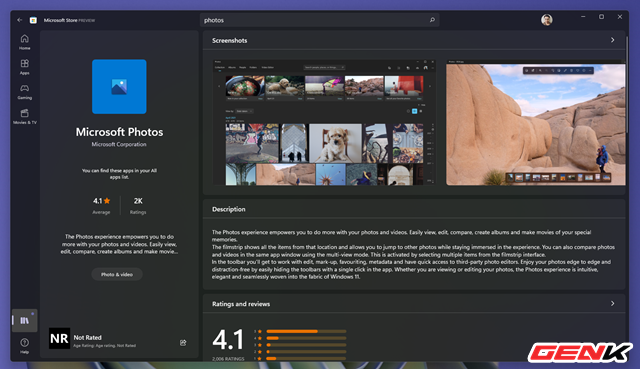
Đầu tiên, bạn cần đảm bảo rằng mình đang sử dụng phiên bản mới nhất của ứng dụng Photos trên Windows 11.
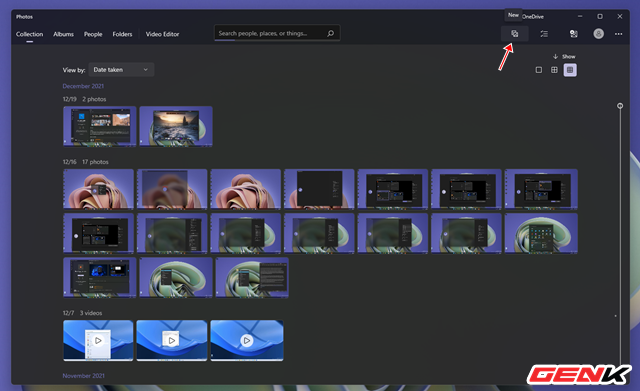
Khởi động ứng dụng Photos từ Start menu, sau đó nhấn vào biểu tượng "New".
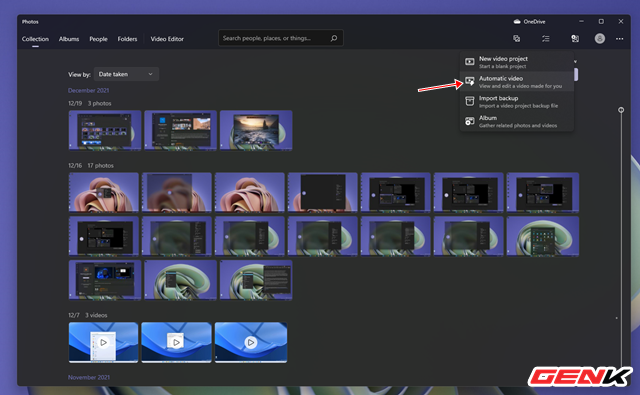
Nhấn chọn "Automatic Video".
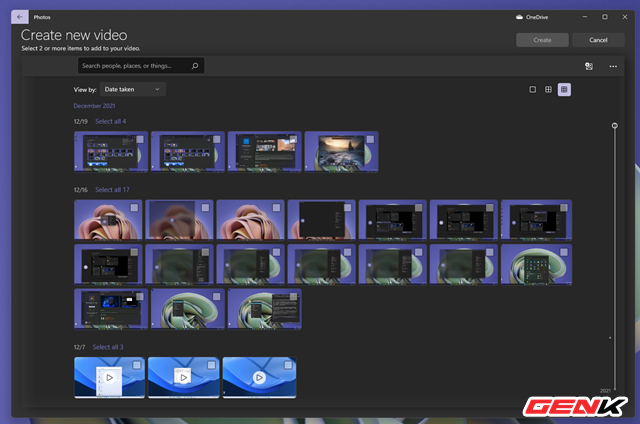
Đánh dấu chọn vào các hình ảnh bạn muốn tạo video.

Sau khi chọn xong, bạn hãy nhấn "Create".

Đặt tên cho video của bạn và nhấn OK.
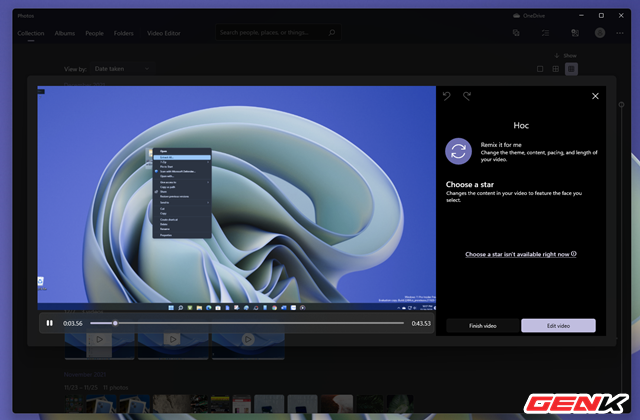
Đợi vài giây, Photos sẽ tiến hành tạo nhanh video từ những hình ảnh bạn chọn. Video sẽ bao gồm các hiệu ứng chuyển ảnh và âm nhạc được lồng ghép sẵn. Nếu ưng ý, bạn hãy nhấn "Finish video", còn nếu thấy cần điều chỉnh lại, hãy nhấn "Edit video".

Giao diện biên tập video sẽ xuất hiện, cho phép bạn tiến hành điều chỉnh, thêm/xóa ảnh,...
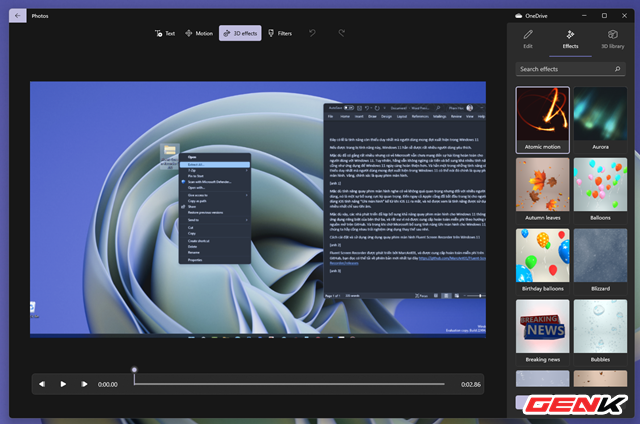
Ứng dụng cung cấp khá đầy đủ các hiệu ứng, tác vụ để bạn hiệu chỉnh lại video của mình sao cho đẹp mắt nhất có thể.

Bạn cũng có thể chèn các đoạn nhạc vào video để là nó thêm sinh động.

Một khi đã ưng ý, bạn có thể xuất bản video thông qua tùy chọn "Finish video", kèm theo đó là lựa chọn độ phân giải cho video. Tất nhiên, định dạng của video sẽ là MP4.
Hi vọng bài viết sẽ có ích cho bạn.
Article printed from Việt Giải Trí: https://vietgiaitri.com
URL to article: https://vietgiaitri.com/ngoai-chuc-nang-xem-anh-ung-dung-photos-tren-windows-11-con-trang-bi-them-tinh-nang-kha-thu-vi-nay-20211226i6232957/
Click here to print.